تقویم ها در برخی منابع وب بسیار زیبا به نظر می رسند. بعضی اوقات بسیار متنوع هستند ، گاهی فقط یک خط از چند کلمه و عدد. اگر سایت شما به تقویم نیز نیاز دارد ، باید با یک گزینه ساده شروع کنید.
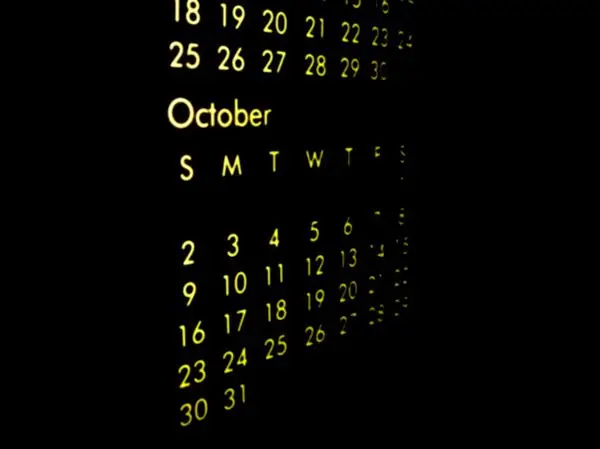
دستورالعمل ها
مرحله 1
ساده ترین گزینه استفاده از یک جز Flash آماده Flash است. چنین تقویمی به سفارشی سازی نیاز ندارد ، کدها و سبک های اضافی اسکریپت را به صفحات اضافه می کند. می توانید یک تقویم فلش آماده را تهیه کنید ، به عنوان مثال ، در وب سایت FlashScope. این سایت همراه با پرونده ای که باید در صفحه سایت قرار گیرد ، کد منبع خود را ارائه می دهد. اگر تمایل و مهارت لازم برای کار با ویرایشگرهای فلش را دارید ، با کد منبع می توانید طراحی و عملکرد تقویم را تغییر دهید
گام 2
پس از انتخاب تقویم و آماده سازی فایل اجرایی swf ، آن را در سرور سایت خود بارگذاری کنید. می توانید از مدیر پرونده برای این کار از سیستم مدیریت محتوا یا از صفحه کنترل شرکت میزبان خود استفاده کنید. و می توانید آن را با استفاده از پروتکل FTP با استفاده از یک برنامه Resident - FTP-client بارگیری کنید.
مرحله 3
پس از آن ، کد را برای تعبیه تقویم Flash در منابع صفحه آماده کنید. یک مجموعه حداقل از برچسب های HTML ممکن است به این شکل باشد:
از این HTML به عنوان الگویی برای تعبیه تقویم خود استفاده کنید. دو مکان وجود دارد که شما باید اندازه آنها را تغییر دهید - عرض و ارتفاع شی Flash در اینجا با مشخصه ها و مشخص شده است. آنها را در کد پیدا کنید و اعداد را با اندازه های مناسب تقویم خود جایگزین کنید. به همین ترتیب ، شما باید نام فایل را در دو مکان تغییر دهید - ویژگی های value = "calendar.swf" و src = "calendar.swf" در اینجا نشان داده شده است. آنها را پیدا کرده و Calendar.swf را با نام پرونده خود جایگزین کنید.
مرحله 4
باقی مانده است که کد تهیه شده را در منبع HTML وارد کنید. پس از بارگیری سایت صفحه در رایانه ، آن را در یک ویرایشگر متن معمولی باز کنید. متناوباً ، می توانید از ویرایشگر صفحه CMS برای تغییر کد مستقیماً در مرورگر خود به صورت آنلاین استفاده کنید. در این حالت ، پس از باز کردن صفحه ، باید ویرایشگر را به حالت ویرایش کد HTML تغییر دهید. در کد صفحه ، باید مکانی را که می خواهید تقویم فلش را ببینید ، پیدا کنید ، کد HTML آماده شده را کپی و جایگذاری کنید. سپس صفحه را با تغییرات خود ذخیره کنید. اگر در رایانه شما ویرایش شده است ، دوباره آن را در سرور بارگذاری کنید.







